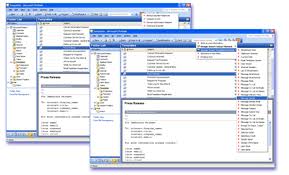Muchas veces nos vemos
en la necesidad de enviar el mismo mensaje a diferentes (o el mismo)
destinatario en reiteradas ocasiones a lo largo del tiempo. Por ejemplo, para
responder consultas que se repiten o enviar presupuestos del mismo producto o
servicio a clientes diferentes.
En el mejor de los
casos, esto nos obliga a escribir un
archivo de FAQ al que tenemos que recurrir
cada vez para copiar y pegar la respuesta adecuada.
En el peor de los casos,
tendremos que escribir una y otra vez el mismo mensaje. Pero existe una solución
para terminar con este suplicio: crear plantillas para enviarlas cada vez
que alguien nos realice una consulta.
Cómo crear plantillas de correo
electrónico, paso a paso
1) Comenzaremos por
crear un nuevo e-mail
con el contenido que deseemos.
2) Para emplear tablas,
será necesario realizarlas en otro programa, como Microsoft FrontPage, y luego
copiarlas y pegarlas en el nuevo mensaje.
3) Una vez que
terminamos de crear el mensaje, nos dirigimos a [Archivo/Guardar como].
4) En el cuadro de
diálogo que aparece, elegimos [Plantilla de Outlook] para la opción [Guardar
como tipo].
5) Al hacer clic en
[Guardar], guardaremos la plantilla en la carpeta predeterminada de plantillas.
En Windows XP, por defecto, es C:\DOCUMENTS AND SETTINGS\%USUARIO%\DATOS DE
PROGRAMA\MICROSOFT\PLANTILLAS.
Ahora, para crear un
nuevo mensaje para utilizarlo con una plantilla, debemos dirigirnos al menú
[Archivo/Nuevo/Elegir Formulario].
En el cuadro de diálogo que aparece encontraremos el menú desplegable [Buscar
en] seleccionamos [Plantillas del usuario en el sistema de archivos], y
aparecerá la plantilla que acabamos de generar.
Para crear un acceso rápido a nuestra plantilla, debemos navegar nuestro sistema
de archivos desde Outlook en busca de la plantilla (archivo .oft) y arrastrarla
hasta la barra de Outlook, en donde se creará un acceso directo.
Si deseas
transformarte en
un experto en computadoras y comenzar a ganar dinero con esos conocimientos,
te sugerimos el curso "Como
aprender a diagnosticar y reparar PC”s y Laptops" que encontrarás haciendo
clic aquí